Ukoliko ste naparvili neku neželjenu pomenu na sajtu, možete vratiti sajt u neko ranije stanje. U ovom uputstvu možete pročitati kako da vratite web fajlove i MySQL bazu.
Vraćanje web fajlova
Prvo se prijavite u Loopia control panel. Zatim kliknite na ime domena za koji želite da vratite fajlove. Ukoliko ne možete da pronadjete domen, možete ga pretražiti u prttraživaču usluga.
U novom prozoru u podešavanjima kliknite ne “Vrati web backup“.
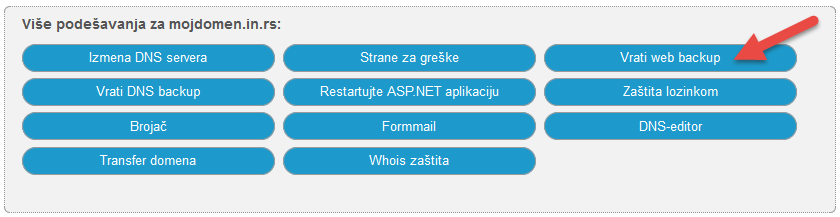
U prozoru će se pojaviti spisak datuma kada su napravljeni bekapovi.
Kliknite na „Vrati“ da bi automatski vratili backup.
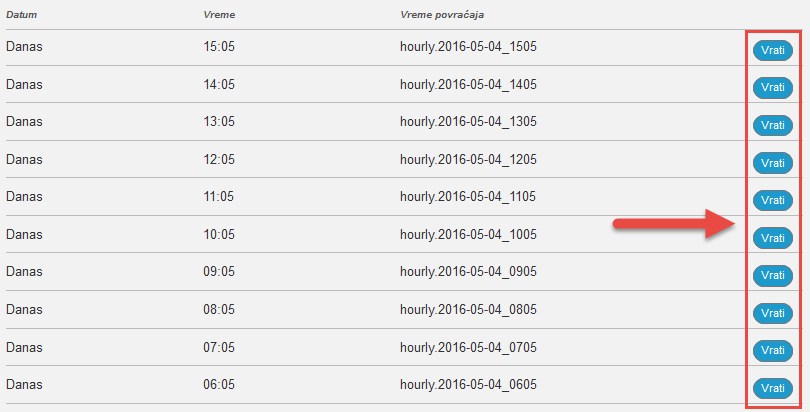
Prozor će se proširiti i pitati Vas da li želite da vratite fajlove. Kliknite na “Da vrati“. Imajte na umu da će postojeći fajlovi biti obrisani.

Vreme za koje će fajlovi biti vraćeni zavisi od broja fajlova u bekapu. Kada fajlovi budu vraćeni videćete verifikaciju.

Vraćanje MySQL baze
Ukoliko vraćanje fajlova nije dovoljno, možete vrtiti i backup MySQL baze.
Kod nas sistem automatski kreira backup baze jednom dnevno i čuva ga 7 do 10 dana. Ovim bekapima možete pristupiti iz Loopia control panela klikom na bazu za koju želite da vratite.

Kada kliknete na bazu otvoriće se dodatne opcije. Tu kliknite na “Vrati backup“.

Zatim će se pojaviti detaljan spisak sa kreiranim bekapima baza. Odaberite bekap koji želite i kliknite na “Download“ .
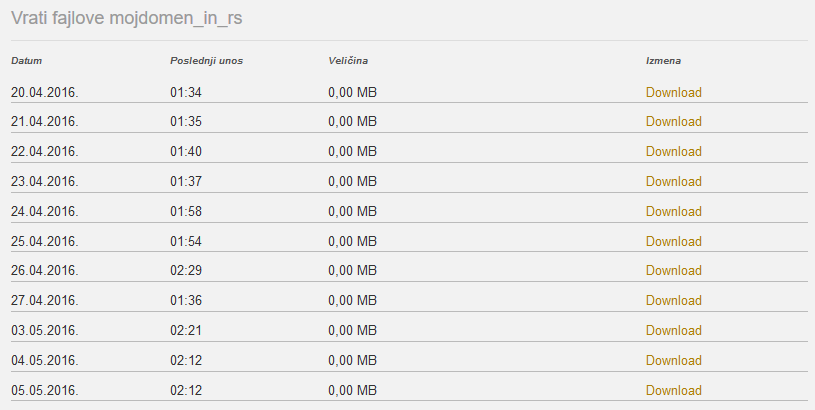
Bekap će biti snimljen kao .bz2 fajl na Vašem računaru. Nije potrebno da otpakujete taj fajl ukoliko želite da vratite bekap.
Da biste vratili bekap potrebno je da se prijavite na PhpMyAdmin
Imajte na umu da je bolje kreirati novog korisnika za bazu i dodeliti mu sve privilegije nego promeniti podešavanja za postojećeg korisnika.
Kliknite na Korisnici baze->Kreiraj novog korisnika
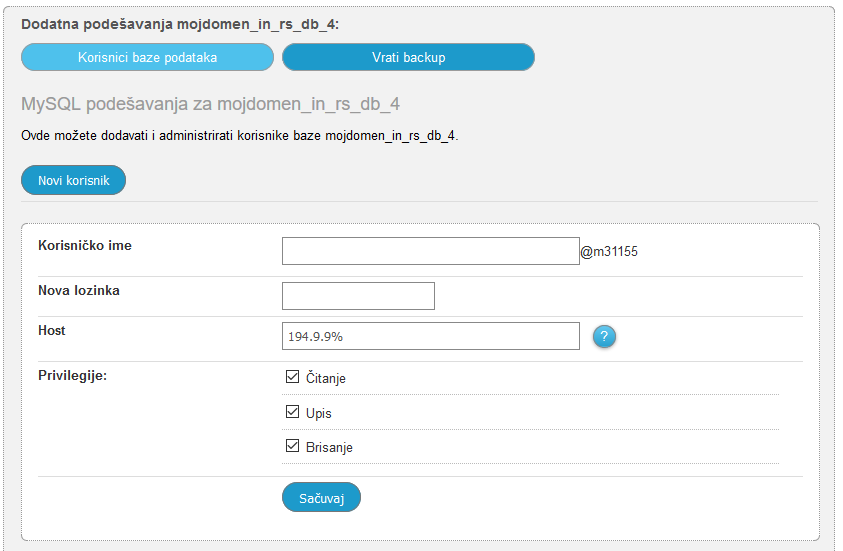
Zatim kliknite na korisnika i dodajte mu privilegije.
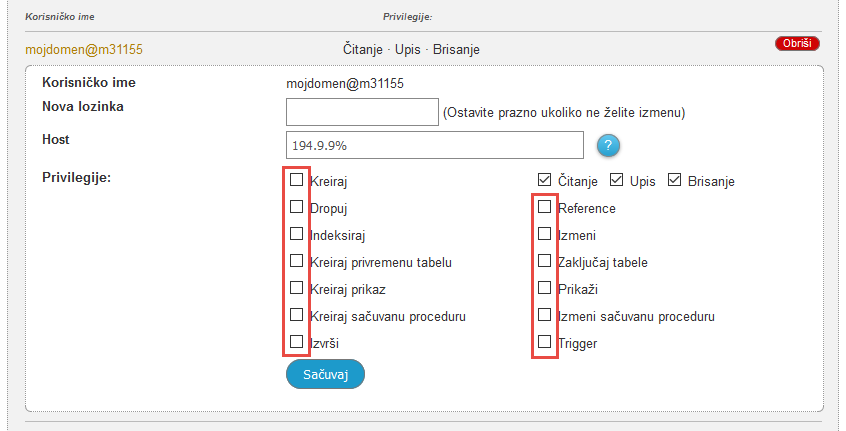
Kada dodelite privilegije korisniku potrebno je da se prijavite na PhpMyAdmin. Link za prijavljivanje možete pronaći u istom prozoru gde ste kreirali korsnika baze. Kliknite na “Ulogujte se“
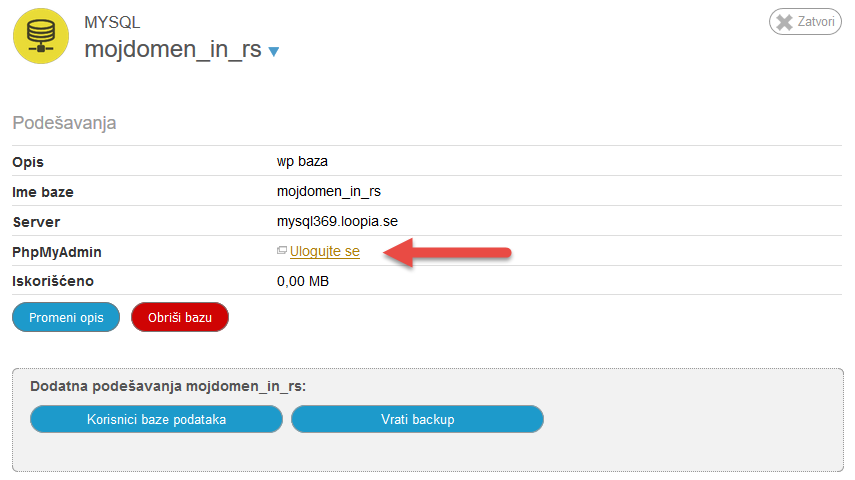
Ovaj link će Vas odvesti na stranicu za prijavljivanje. Preporučujemo da odaberete HTTPS, zatim kliknite na “Pristupi“.
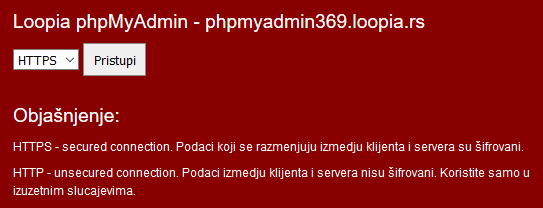
Kada kliknete na “Pristupi“ pojaviće se polje za unos korisničkog imena i lozinke za pristup bazi. Tu unesite podatke za korisnika koga se kreirali i kliknite “Ok“.
Sada ste ulogovani u PhpMyAdmin.Klknite na ime baze u gornjem levom uglu.
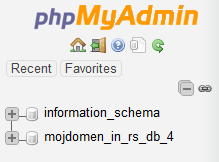
Zatim kliknite na “Import“
![]()
Kliknite na “Browse“ i odaberite fajl sa bekapom.
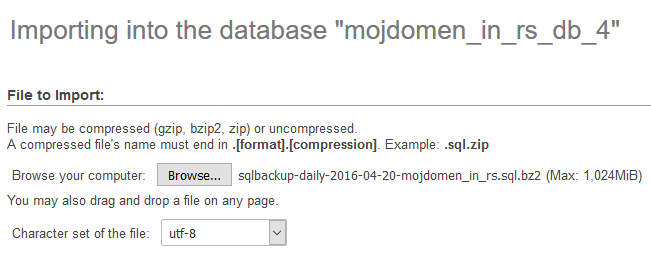
Kada se prikaže lokacija fajla potrebno je da opcija “SQL“ bude čekirana u sekciji „Format of imported file“. Zatim kliknite na “Go“
Ukoliko je vraćanje bilo uspešno pojaviće se sledeća poruka

